Sowohl das OGV- als auch das WMV-Dateiformat werden zum Teilen von Videoinhalten online verwendet. Allerdings ist WMV in puncto Kompatibilität auf der Hut, da es Codecs enthält, die für verschiedene Geräte gelten, insbesondere für die von Microsoft. Daher ist das Konvertieren Ihrer OGV- in WMV-Dateien eine großartige Idee, wenn Sie die Dateien auf Ihrem Gerät genießen möchten, da Sie verschiedene Tools verwenden können, um diese Aufgabe auszuführen. Aber durch diesen Beitrag zeigen wir Ihnen die umfassenden Richtlinien dazu.
Eines der beliebtesten Tools zum Konvertieren von OGV in WMV ist FFmpeg; Wenn Sie diesen Beitrag lesen, werden Sie lernen, dieses Tool zu nutzen. Aber darüber hinaus bringen wir Ihnen spezielle Software, die Ihnen ein aufregenderes Erlebnis bietet. Machen Sie sich also bereit und seien Sie darauf vorbereitet, beeindruckt zu sein.
Teil 1. Der beste Weg, OGV- in WMV-Dateien zu konvertieren
Wie bereits erwähnt, bringen wir Ihnen den aufregendsten und doch wirkungsvollsten Weg dazu Konvertieren Sie OGV in WMV, und das ist durch die AVAide Video Converter. Darüber hinaus kann Ihnen diese fantastische Software perfekte Ergebnisse liefern, die online geteilt werden können. Darüber hinaus bietet es zahlreiche Bearbeitungswerkzeuge, mit denen Sie Ihre Videos verbessern können, indem Sie die Auflösung hochskalieren, die Helligkeit optimieren, das Rauschen entfernen und das Wackeln Ihrer Videos reduzieren.
Darüber hinaus werden Sie nicht müde, auf den Abschluss des Konvertierungsprozesses zu warten, da er aufgrund seiner Beschleunigungsgeschwindigkeit nur eine Minute Ihrer Zeit in Anspruch nimmt. Eine weitere gute Sache über die AVAide Video Converter ist, dass Sie Ihre Eingabedatei in unzählige Ausgabegeräte und -formate konvertieren können. Sehen Sie sich die zusätzlichen Details unten an, um mehr von seiner Vorrangstellung zu sehen.
- Großartige Funktionen und Tools erwarten Sie!
- Es unterstützt eine Vielzahl von Video- und Audioformaten, auch unbeliebte.
- Es unterstützt die am häufigsten verwendeten Betriebssysteme wie Windows, Mac und Linux.
- Konvertieren Sie Ihre Dateien wie einen Export über eine unkomplizierte Benutzeroberfläche.
Merkmale:
◆ Ein Werkzeugkasten das hat: Compressor, Enhancer, Trimmer, Merger, Reverser, Rotator, Media Metadata Editor, 3D Maker, Volume Booster, Audio Syncer und GIF Maker.
◆ Filmemacher mit verschiedenen Themen
◆ DVD-Ripper die zahlreiche Ausgänge unterstützt.
◆ Video-Collagen-Ersteller mit vielen Filtern und Vorlagen.
◆ Taskplaner wird Ihr Gerät herunterfahren, in den Ruhezustand versetzen, das Programm beenden oder einen Signalton abgeben, sobald Ihre Aufgabe abgeschlossen ist.
◆ Hardware-Beschleunigung
◆ Ultraschnelle Konvertierung
- Neben der OGV-zu-WMV-Konvertierung bietet es Ihnen eine aufregende Erfahrung in der Videobearbeitung.
- Sie müssen nicht zusehen und warten, bis der Konvertierungsprozess abgeschlossen ist.
- Es wird Sie nicht für die Updates stören.
- Sie müssen es herunterladen, aber es wird nicht viel Platz auf Ihrem Gerät verbrauchen.
So konvertieren Sie OGV in WMV mit AVAide Video Converter
Schritt 1Installieren Sie das Tool
Laden Sie zunächst das Tool herunter, um es auf Ihrem Gerät zu installieren. Klicken Sie zunächst auf die Download-Schaltfläche, sobald Sie auf der offiziellen Website der Software sind.
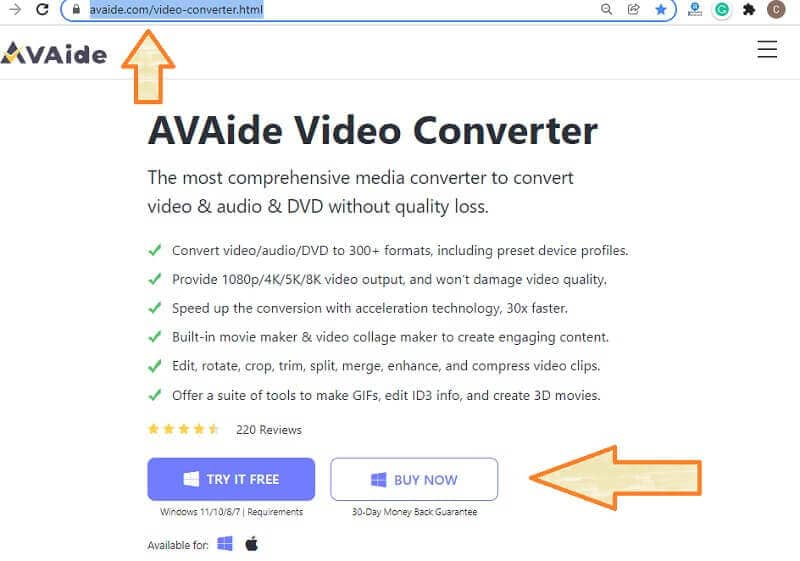
Schritt 2Fügen Sie die OGV-Dateien hinzu
Starten Sie den OGV-zu-WMV-Konverter und beginnen Sie mit dem Hochladen der OGV-Dateien. Tippen Sie auf die Dateien hinzufügen Schaltfläche, um einzelne Dateien oder sogar einen Ordner hinzuzufügen. Sie können die Dateien auch per Drag & Drop in die Mitte der Benutzeroberfläche ziehen.
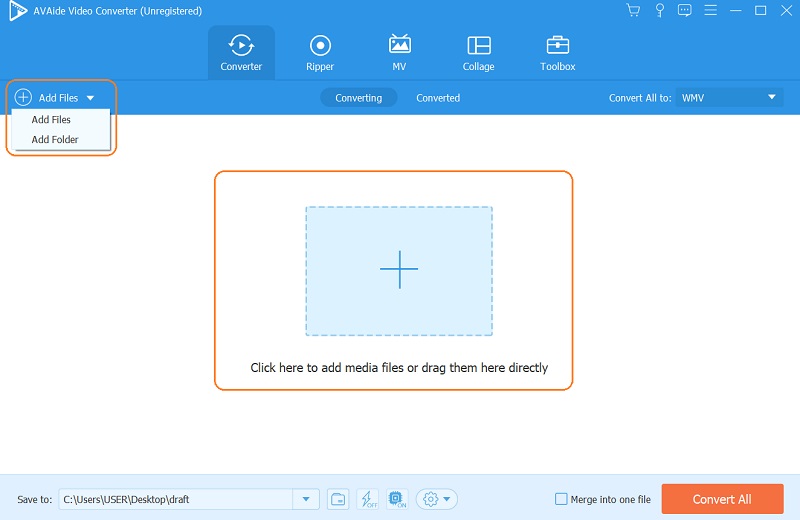
Schritt 3Konfigurieren Sie die Dateien für WMV
Schalten Sie die Pfeil Reiter neben Alles umwandeln in. Wählen Sie WMV aus der Videoformatliste im Popup-Fenster und dann Ihre bevorzugte Videoqualität.
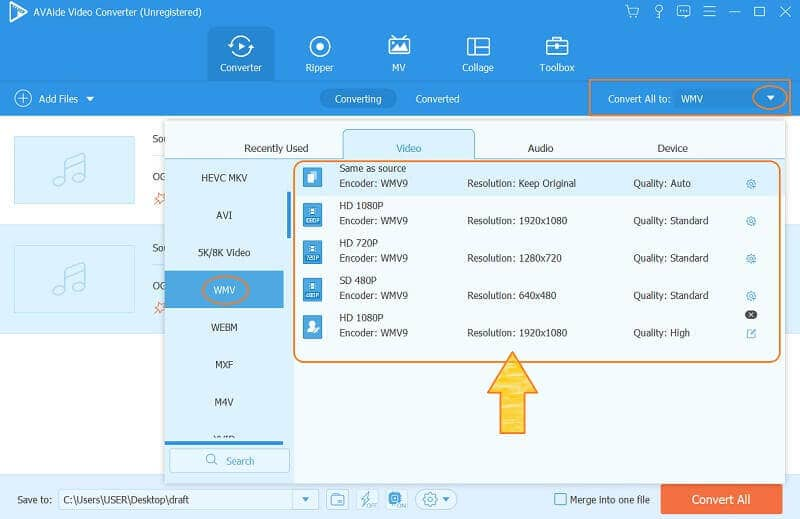
Schritt 4Konvertieren Sie die Dateien jetzt
Nachdem Sie die Dateien an WMV angepasst haben, können Sie jetzt auf die klicken Konvertieren alle Schaltfläche befindet sich in der rechten unteren Ecke der Benutzeroberfläche. Sie können auf den schnellen OGV-zu-WMV-Konvertierungsprozess warten oder ihn im Taskplaner festlegen.
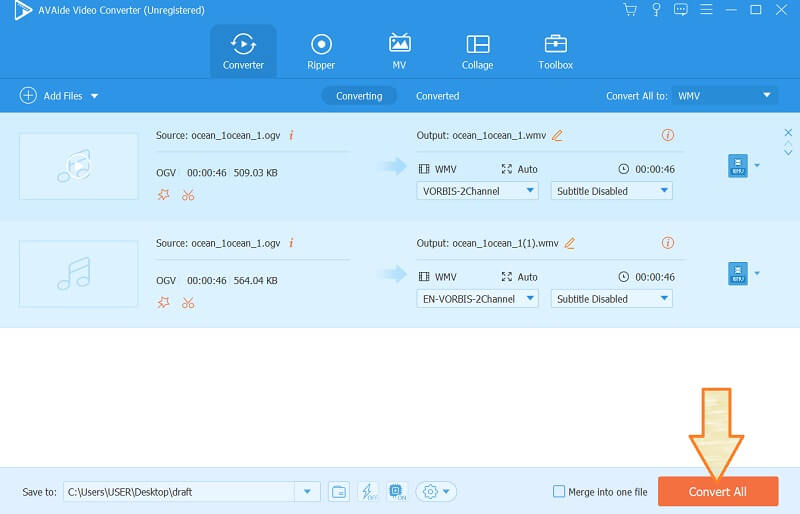
Notiz: Nach dem Konvertierungsprozess können Sie die fertigen Dateien online freigeben, indem Sie zu gehen Umgewandelt um die Ausgänge zu sehen. Klicken Sie dann auf die Teilen Symbol, damit Sie die Ergebnisse auf der dort verfügbaren Social-Media-Plattform teilen können.
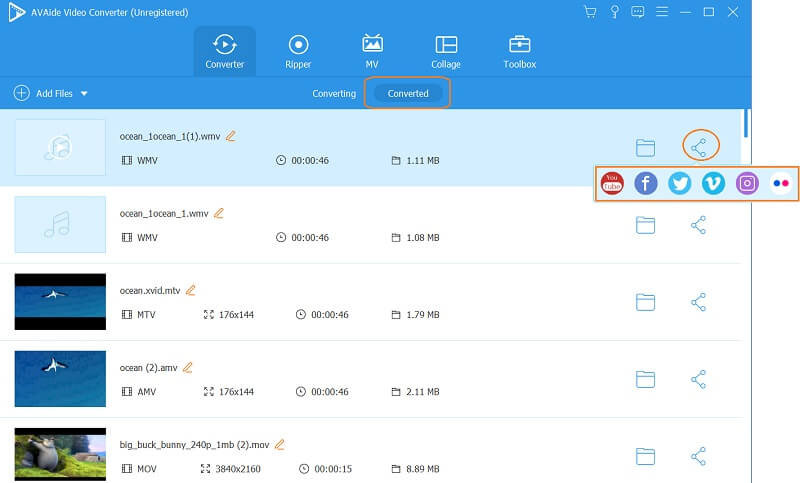
Teil 2. Konvertieren von OGV in WMV mit FFmpeg
FFmpeg ist eine Software, für die Sie technische Kenntnisse benötigen. Dies liegt daran, dass dieses Tool über eine Befehlsbasisprozedur verfügt, die Anfänger verwirrt. Diese Software ist jedoch bis heute eines der zuverlässigsten und effizientesten Tools Umwandlung von OGV in WMV Mit FFmpeg erhalten Sie eine hervorragende Ausgabe. Daher geben Ihnen die folgenden vereinfachten Schritte eine Vorstellung davon, wie es funktioniert.
Schritt 1Öffnen Sie das Tool, beginnen Sie mit der Eingabe der ffmpeg, und klicken Sie auf die Eingabetaste.
Schritt 2Geben Sie dann den Dateinamen der gespeicherten OGV-Datei ein. Beachten Sie, dass Sie bei diesem Schritt die verwenden müssen CD Befehl. Geben Sie dann die ein Dateipfad und klicken Sie auf Eingabe.
Schritt 3Geben Sie zuletzt ein ffmpeg - Eingabe. ogv zu output.wmv, dann eingeben. Nach der Befehlsprozedur können Sie Ihren Dateispeicher überprüfen, um die neue Datei zu überprüfen.
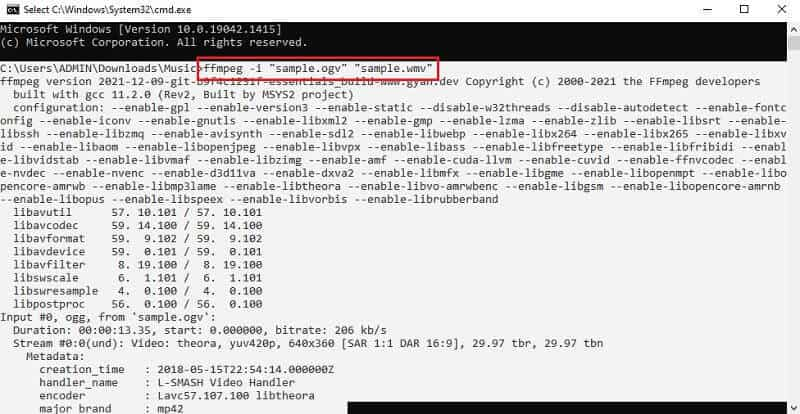
Teil 3. Wie man OGV kostenlos online in WMV umwandelt
Wenn Sie einen Online-Konverter von OGV zu WMV wünschen, verwenden Sie Convertio. Dieses Online-Tool führt verschiedene Kategorien zusammen, darunter Präsentation, Audio, Archiv, eBook und Schriftart. Darüber hinaus bietet es umfangreiche Unterstützung für verschiedene Videoformate, was es noch zuverlässiger und flexibler macht. Wie funktioniert es? Sehen Sie sich die Schritte zum Konvertieren von OGV- in WMV-Dateien unten an.
Schritt 1Laden Sie die OGV-Datei sofort hoch, wenn Sie auf klicken Wähle Dateien.
Schritt 2Als nächstes müssen Sie die Datei auf WMV setzen, indem Sie auf die klicken Pfeil neben der mit OGV hochgeladenen Datei.
Schritt 3Starten Sie den Konvertierungsprozess, indem Sie auf klicken Konvertieren Taste. Laden Sie die konvertierte Datei nach dem Konvertierungsprozess herunter.
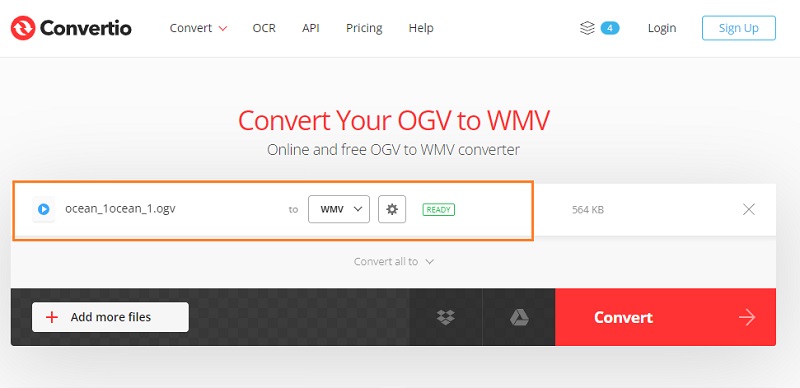
Teil 4. Was sind die OGV- und WMV-Formate?
Immer noch nicht überzeugt, warum Sie OGV in WMV konvertieren müssen? Bitte beachten Sie die kurzen Beschreibungen der beiden unten bereitgestellten.
Was ist OGV?
OGV ist ein von Xiph.Org erstellter Dateicontainer, der das OGG-Format verwendet. Darüber hinaus verfügt es über verschiedene Arten von Codecs innerhalb einer verlustbehafteten Komprimierung. Wie bereits erwähnt, wird dieses Dateiformat verwendet, um Videostreams online mit HTML5 zu speichern und abzuspielen, aber im Gegensatz zu WMV ist OGV enger mit Mediaplayern kompatibel.
Was ist WMV?
Auf der anderen Seite der Medaille ist WMV, was Windows Media Video bedeutet, ein Dateiformat von Microsoft. Daher bedeutet dies nicht, dass Sie die WMV-Dateien nicht auf dem Mac abspielen können, denn wenn Sie neben QuickTime Mediaplayer haben, können Sie sie abspielen. Deswegen, Konvertieren von OGV in WMV dennoch eine Win-Win-Situation für Sie sein. Immerhin hat das WMV eine hervorragende Qualität, und das gleiche mit dem OGV ist auch am besten geeignet, um Videos online zu speichern.
Teil 5. Häufig gestellte Fragen zur Konvertierung von OGV in WMV
Ist die OGV-Datei sicher?
Die Sicherheit jeder Datei hängt von der Quelle ab. Wenn Sie die Dateien online herunterladen, stellen Sie sicher, dass Sie sie zuerst scannen.
Welcher Mediaplayer kann WMV auf dem Mac unterstützen?
Mediaplayer von Drittanbietern können WMV auf Ihrem Mac unterstützen, und ein perfektes Beispiel wäre der VLC.
Welche hat eine größere Größe? Der OGV oder der WMV?
Die OGV-Dateien sind kleiner als die WMV-Dateien, insbesondere beim Online-Sharing. Tatsächlich wurden sie aufgrund ihrer Größe verkleinert, um Daten einfacher ins Internet zu übertragen.
Möglicherweise finden Sie diesen wertvollen Artikel in jeder Videokonvertierung, die Sie zum Abschluss dieses Beitrags durchführen. Verwenden Sie die vorgestellten Tools je nach Ihren Fähigkeiten und insbesondere die AVAide Video Converter sie zu verbessern.
Ihre komplette Video-Toolbox, die mehr als 350 Formate für die Konvertierung in verlustfreier Qualität unterstützt.



 Sicherer Download
Sicherer Download


